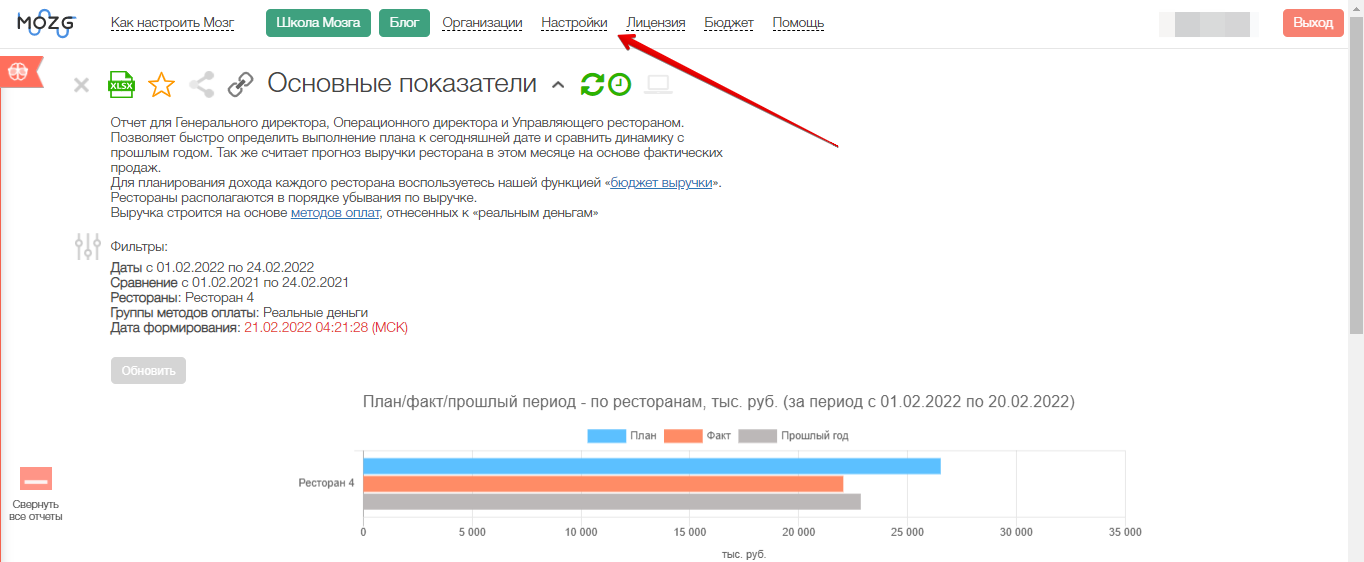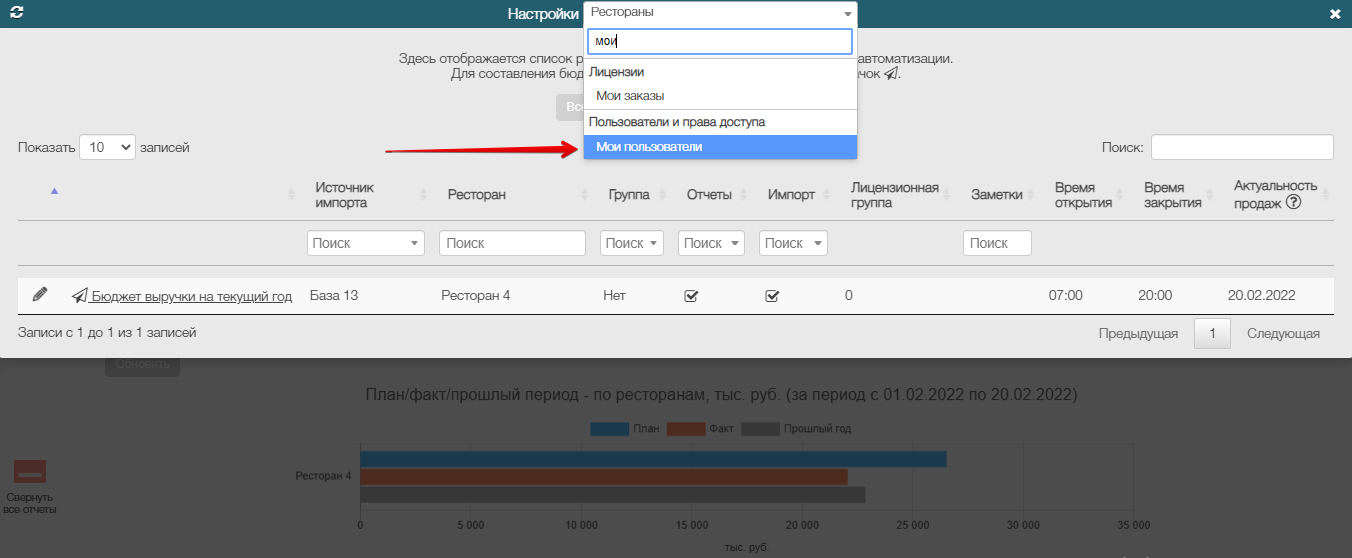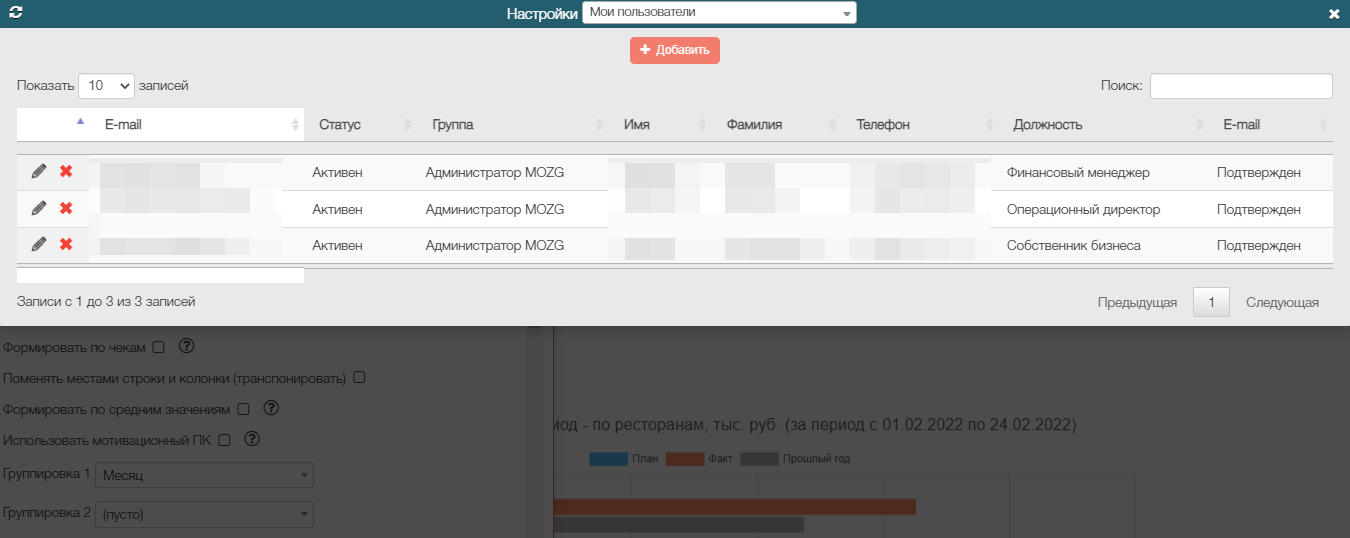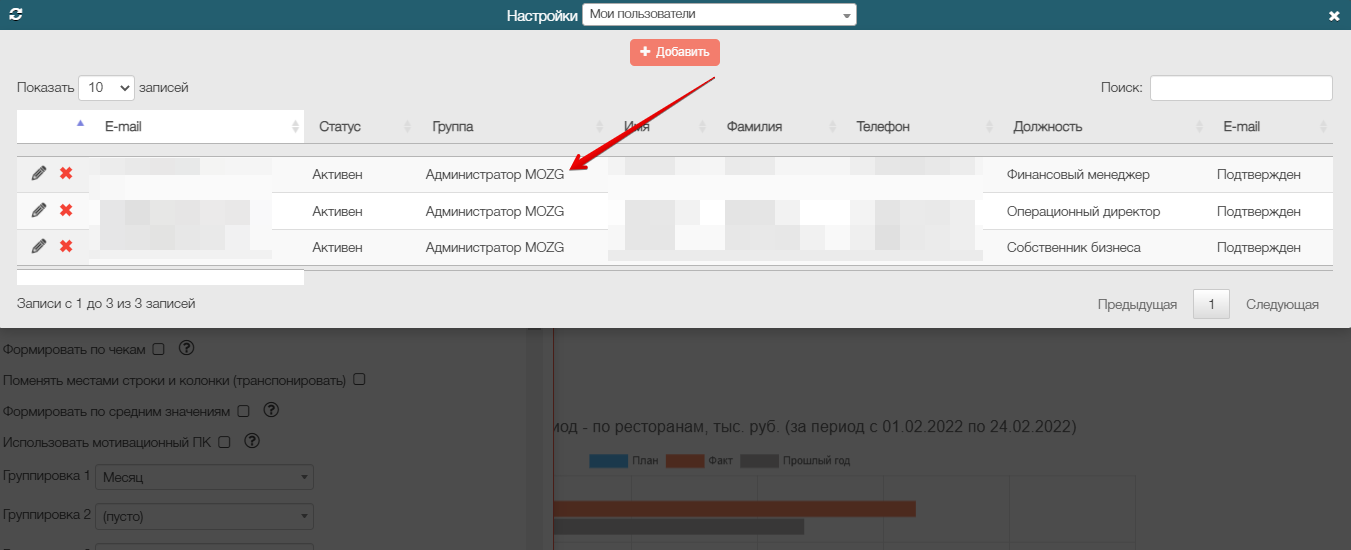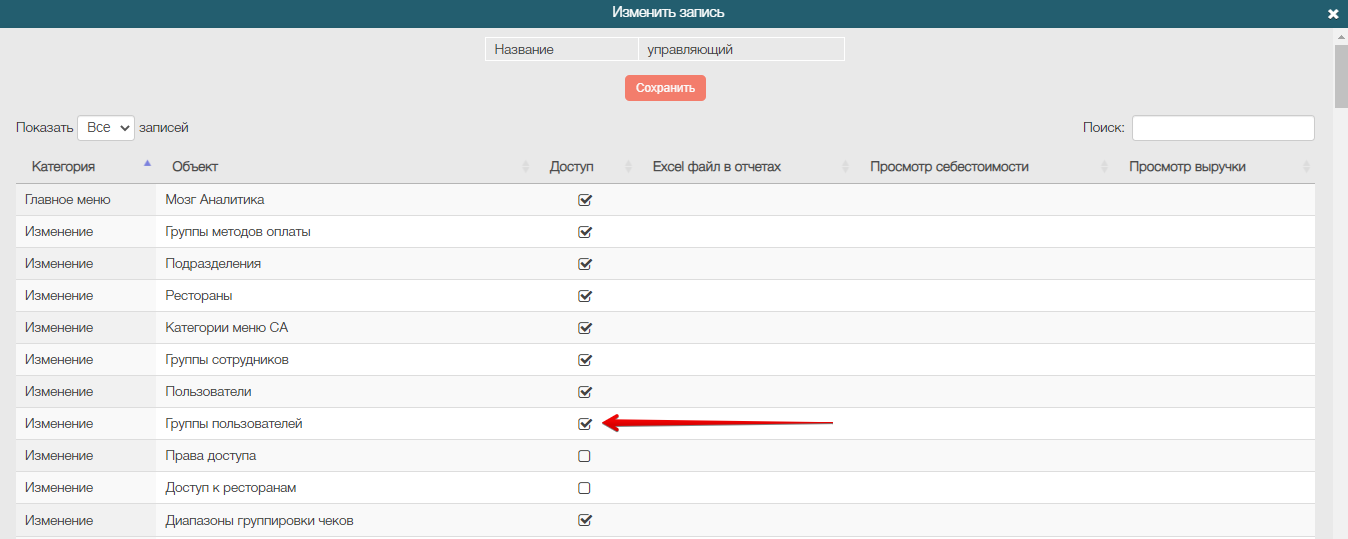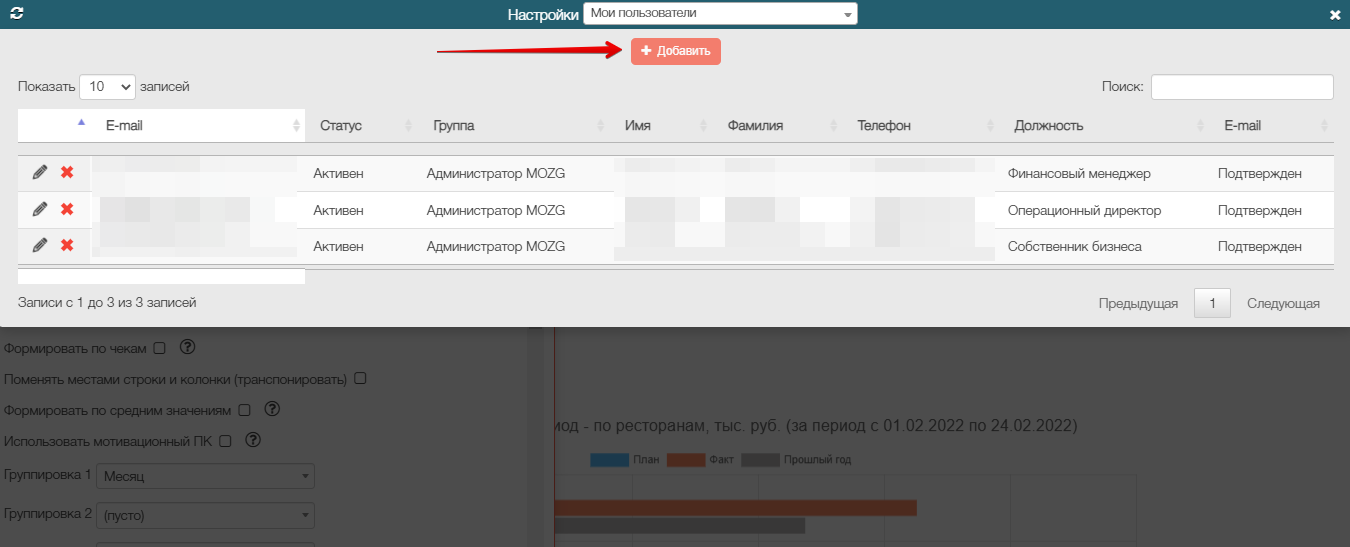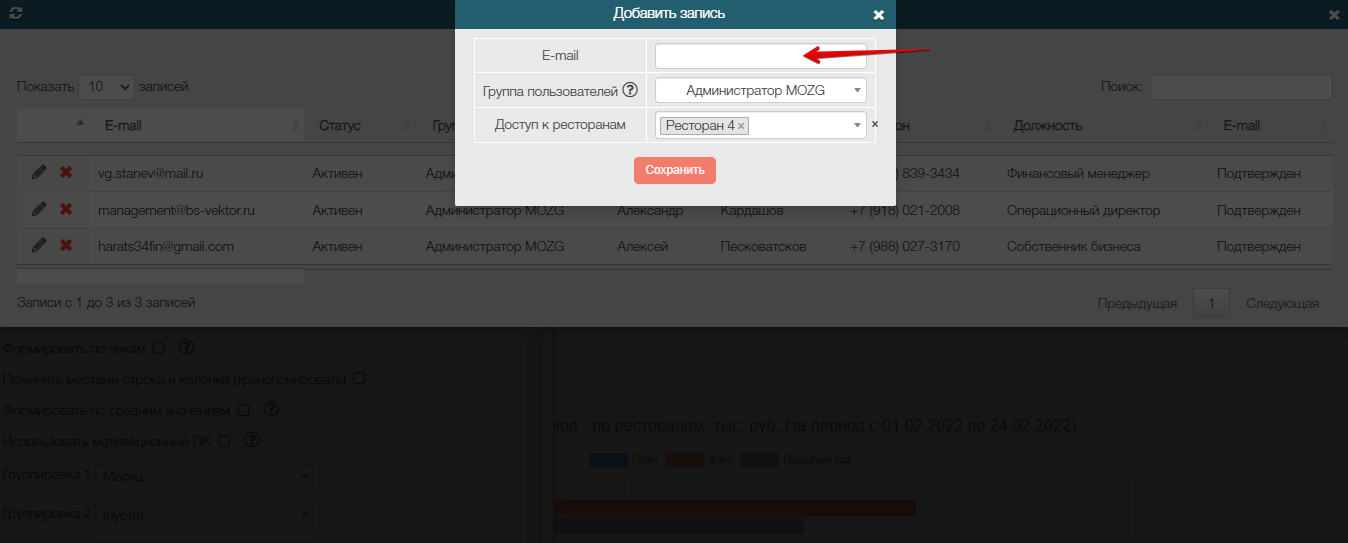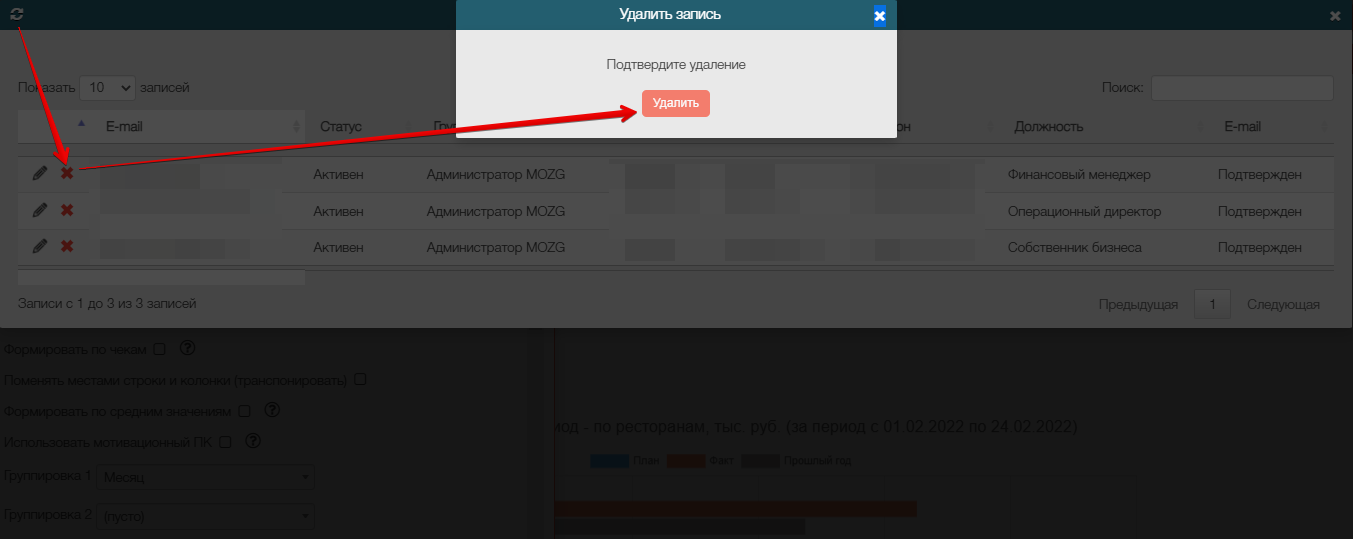Как добавить и удалить пользователя
На главной странице нажмите на кнопку «Настройки»:
Выберите раздел «Мои пользователи», для удобства можно воспользоваться вводом текста:
Появится список пользователей:
ФИО, номер телефона и должность заполняются в предложенной форме при переходе в почте по ссылке регистрации.
Добавить или удалить пользователя может пользователь из группы «Администратор MOZG»,
а также из другой группы, если в настройках в категории «Изменение» у объектов «Пользователи» «Группы пользователей» активен чек бокс:
Чтобы добавить пользователя нажмите на «Добавить»:
В предложенной форме необходимо указать e-mail, группу пользователей и ресторан, далее нажать «Сохранить». Приглашение будет отправлено на указанный e-mail, на завершение подтверждения отводится 7 дней, далее необходимо будет отправить новое приглашение:
Удалить пользователя можно нажав на крестик и подтвердив удаление: